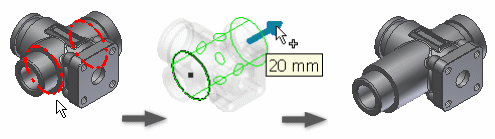
Remarque : Définissez les préférences de Poignées 3D dans Options d'application - Onglet Pièces.
- Cliquez avec le bouton droit de la souris sur la face d'une fonction ou d'une face modifiable, puis cliquez sur Poignées 3D dans le menu contextuel.
- Dans la fenêtre graphique, placez le curseur sur une poignée de la fonction pour mettre en surbrillance les flèches de direction.
- Cliquez sur une flèche de direction et effectuez l'une des opérations suivantes :
- Faites-la glisser pour afficher un aperçu de la nouvelle taille.
- Cliquez sur une face, une arête, un sommet ou une fonction de construction pour l'accrocher à l'élément sélectionné.
- Continuez de cliquer sur les flèches et de les faire glisser pour redimensionner la face ou la fonction. Pendant les déplacements, la distance par rapport à la position précédente s'affiche.
- Après avoir modifié la taille, le cas échéant, cliquez sur une flèche avec le bouton droit de la souris et entrez les valeurs comme suit :
- Pour la longueur, choisissez Modifier le décalage ou Modifier la dimension. Entrez une valeur.
- Pour la largeur ou le rayon, choisissez Modifier le décalage ou Modifier le rayon. Entrez une valeur.
Vous pouvez afficher un aperçu des résultats attendus avant de valider les modifications apportées.
- Pour quitter, cliquez avec le bouton droit de la souris et choisissez Terminer.